
时间:2021-08-15 06:47:16 来源:www.win10xitong.com 作者:win10
工作当中常常会使用电脑系统,如果遇到了win10专业版怎么运行虚拟机问题的时候大家会怎么样处理呢?如果你平时没有经常琢磨系统知识,那这次就可能不知道该如何处理了。那我们自己要如何做呢?其实可以效仿小编的这个流程进行如下操作:1.首先要找到控制面板,我们点开windows键,然后选择在所有应用中找到“Windows 系统”,打开之后,我们找到“控制面板”,打开;2.打开控制面板之后,我们选择程序即可很轻松的完成了。下面就一起好好的看一下win10专业版怎么运行虚拟机问题的具体方法。
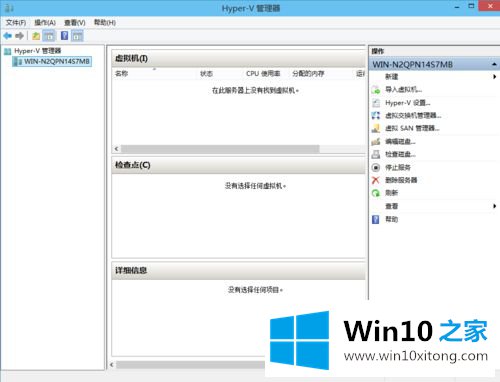
具体步骤如下:
1.要先找到控制面板,我们点击windows按钮,然后选择在所有应用中找到“Windows系统”。打开后,我们找到“控制面板”,打开它;

2.打开控制面板后,我们选择程序;
3.然后在程序中找到“启动或关闭窗口功能”。单击打开;
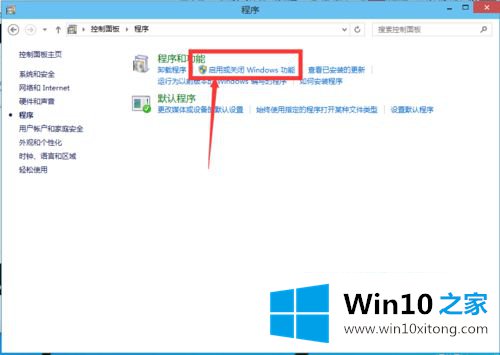
4.在windows函数下,我们找到Hyper-V,查了一下。点击“确定”。
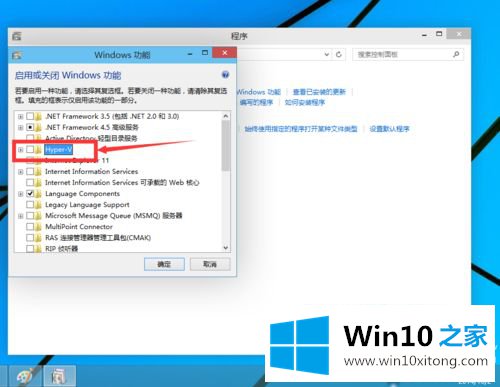
5.等待一段时间后,当安装完成时,我们单击重新启动计算机。请务必在这里重新启动计算机。
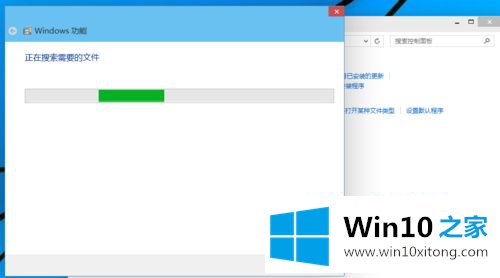
6.重启电脑后,我们可以在所有应用程序中看到一个Hyper-V管理工具。我们打开它,然后单击Hyper-V管理器。我们可以看到我们的虚拟机已经可以使用了。构建自己的虚拟机就看你自己了。
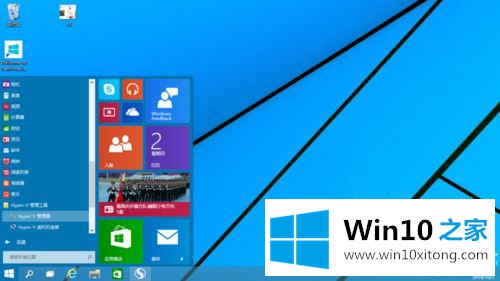
这里介绍如何在win10专业版中运行虚拟机。有需要的用户可以按照以上方法。
许多朋友都遇到了win10专业版怎么运行虚拟机的问题,只需要按照上面小编说的方法去做,就可以解决,今天的内容到这里就结束了,希望这篇文章对大家有所帮助,多谢支持。